QPushButton
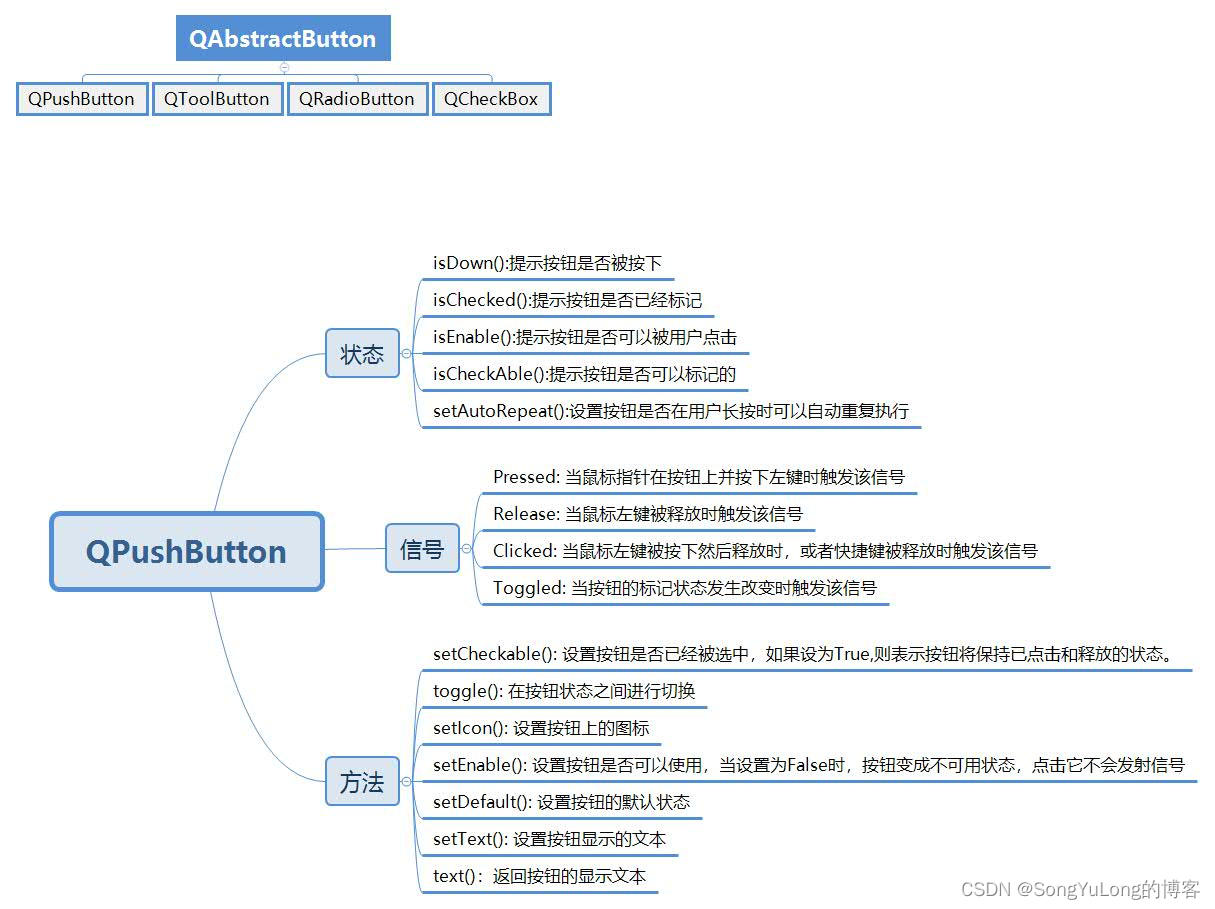
import sys
from PyQt5.QtGui import *
from PyQt5.QtCore import *
from PyQt5.QtWidgets import *
class MyWindow(QDialog):
def __init__(self, parent=None):
super(MyWindow, self).__init__(parent)
self.resize(300, 300)
layout = QVBoxLayout()
self.btn1 = QPushButton("Button1")
self.btn1.setCheckable(True)
self.btn1.toggle()
self.btn1.clicked.connect(lambda : self.whichbtn)
self.btn1.clicked.connect(self.btnstate)
layout.addWidget(self.btn1)
self.btn2 = QPushButton("image")
self.btn2.setIcon(QIcon("./pyqt5/close.png"))
self.btn2.clicked.connect(lambda:self.whichbtn(self.btn2))
layout.addWidget(self.btn2)
self.btn3 = QPushButton("Disabled")
self.btn3.setEnabled(False)
layout.addWidget(self.btn3)
self.btn4 = QPushButton("&Downlaod")
self.btn4.setDefault(True)
self.btn4.clicked.connect(lambda: self.whichbtn(self.btn4))
layout.addWidget(self.btn4)
self.setWindowTitle("Button Demow")
self.setLayout(layout)
def btnstate(self):
if self.btn1.isChecked():
print("button pressed")
else:
print("button released")
def whichbtn(self, btn):
print("clicked button is " + btn.text())
if __name__ == "__main__":
app = QApplication(sys.argv)
win = MyWindow()
win.show()
sys.exit(win.exec_())
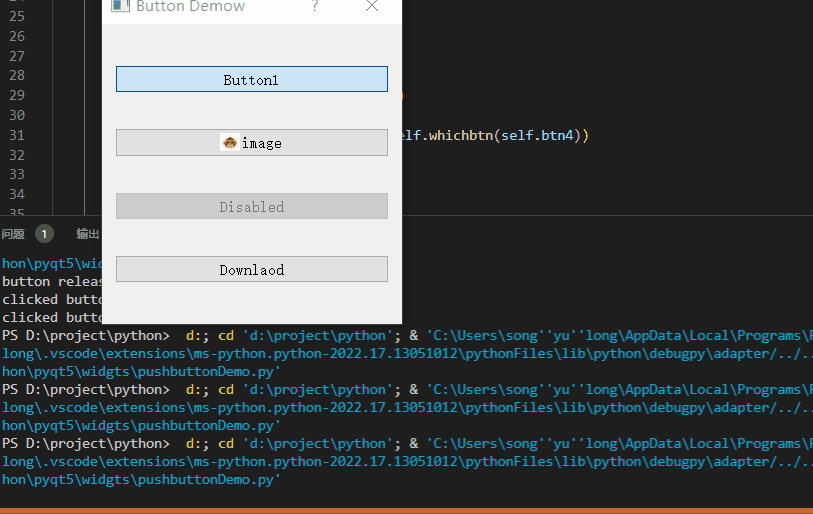
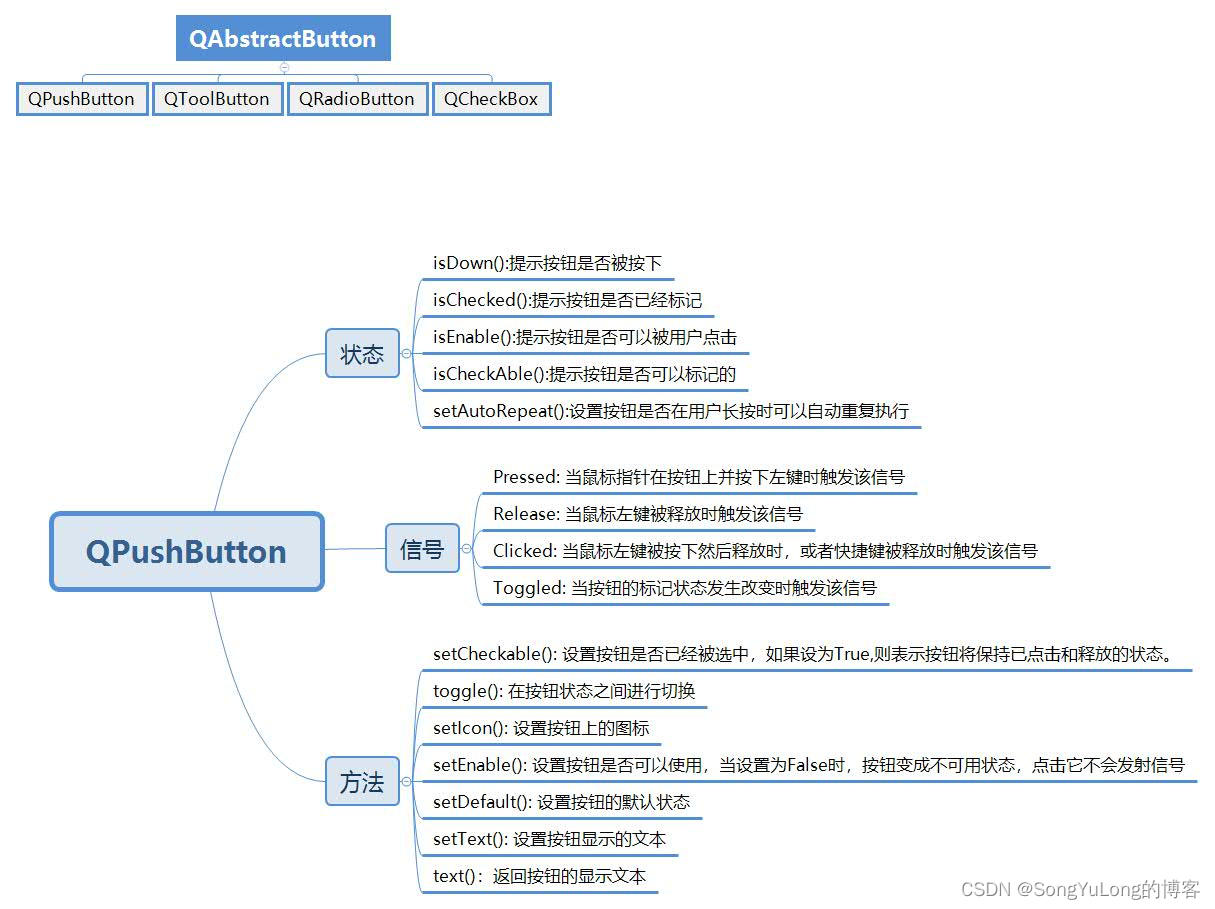
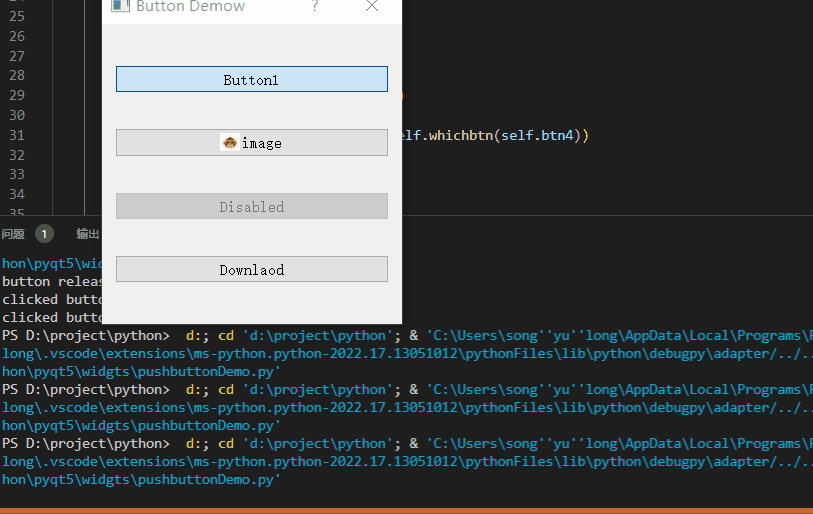





 本文介绍了一个使用PyQt5创建按钮的示例程序。该程序展示了如何设置不同类型的按钮,包括可选中按钮、带图标的按钮及默认按钮,并演示了如何连接槽函数来响应点击事件。
本文介绍了一个使用PyQt5创建按钮的示例程序。该程序展示了如何设置不同类型的按钮,包括可选中按钮、带图标的按钮及默认按钮,并演示了如何连接槽函数来响应点击事件。

















 1187
1187

 被折叠的 条评论
为什么被折叠?
被折叠的 条评论
为什么被折叠?










